Hvordan se venner slettede innlegg på Facebook
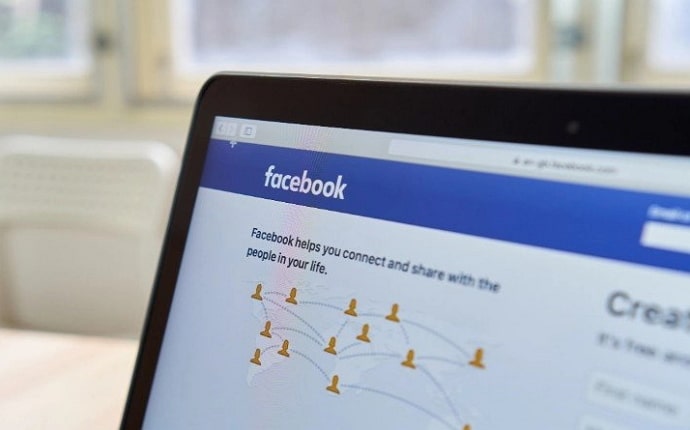
Innholdsfortegnelse
Akkurat som vi alle vokser gjennom ulike faser av livene våre, utvikler også profilene våre på sosiale medieplattformer seg på lignende måte. Hvis du åpner Facebook-kontoen din i dag og blar tilbake til det første bildet du la ut, for eksempel for fem år siden, hva ville reaksjonen din vært?
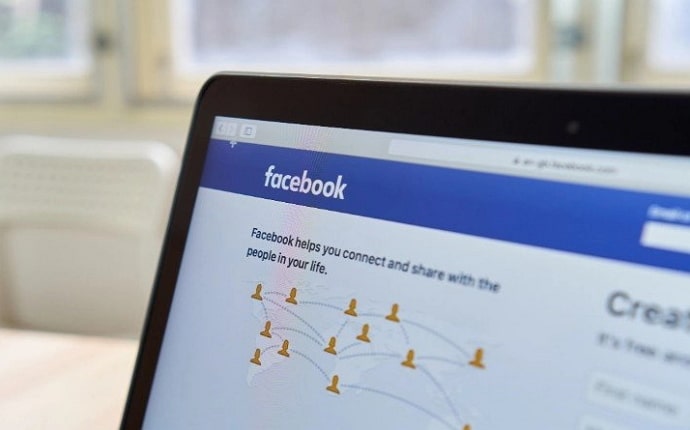
De fleste brukere vil si "Ewww." Og de ville ikke ta feil.
Jo mer vi vokser, jo mer forstår vi hvor dumme/barnslige/umodne vi var for noen år siden.
Se også: Slik sletter du Instagram Chat fra begge sider (oppdatert 2023)Hva om du ikke vil ha folk du kjenner i dag for å se den siden av livet ditt? Den første tanken som slår deg er å slette dette bildet fra Facebook.
Anta nå at vennen din eller noen andre har slettet noen av sine eldre innlegg på Facebook. Du vet kanskje at disse innleggene mangler, men vet du hvordan du kan finne dem?
Det er det vi skal snakke om i bloggen vår i dag. Hvis du er nysgjerrig på hvordan du kan se venner slettede innlegg på Facebook, hold deg med oss til slutten.
Kan du se venner slettede innlegg på Facebook?
Du kan dessverre ikke se venner eller noens slettede innlegg på Facebook. Når en bruker sletter et innlegg fra sin tidslinje, blir det innlegget umiddelbart sendt til papirkurven der det blir liggende i de neste 30 dagene, hvoretter søppelkassen tømmes. Nå, hvis noen andre har slettet et innlegg fra profilen eller tidslinjen, betyr det at dette innlegget ikke lenger er tilgjengelig for andres visning.
Den enestemåten å få tilgang til det på er fra deres Papirkurv , og for å kunne få tilgang til denne personens Papirkurv, må du ha vedkommendes påloggingsinformasjon. Så hvis du har disse, kan du sikkert finne dette innlegget igjen (innen 30 dager). Men hvis du ikke gjør det, beklager vi å si at det ikke er noen annen måte for deg å finne det.
Slik ser du dine slettede innlegg på Facebook
Trinn 1: Åpne Facebook og logg på kontoen din med legitimasjonen din hvis du ikke allerede har gjort det. Fra hjemmesiden ( Nyhetsfeed ), naviger til navnet ditt og profilbildets miniatyrbilde på enten venstre eller høyre øverste hjørne av skjermen og trykk på den for å gå til tidslinjen .
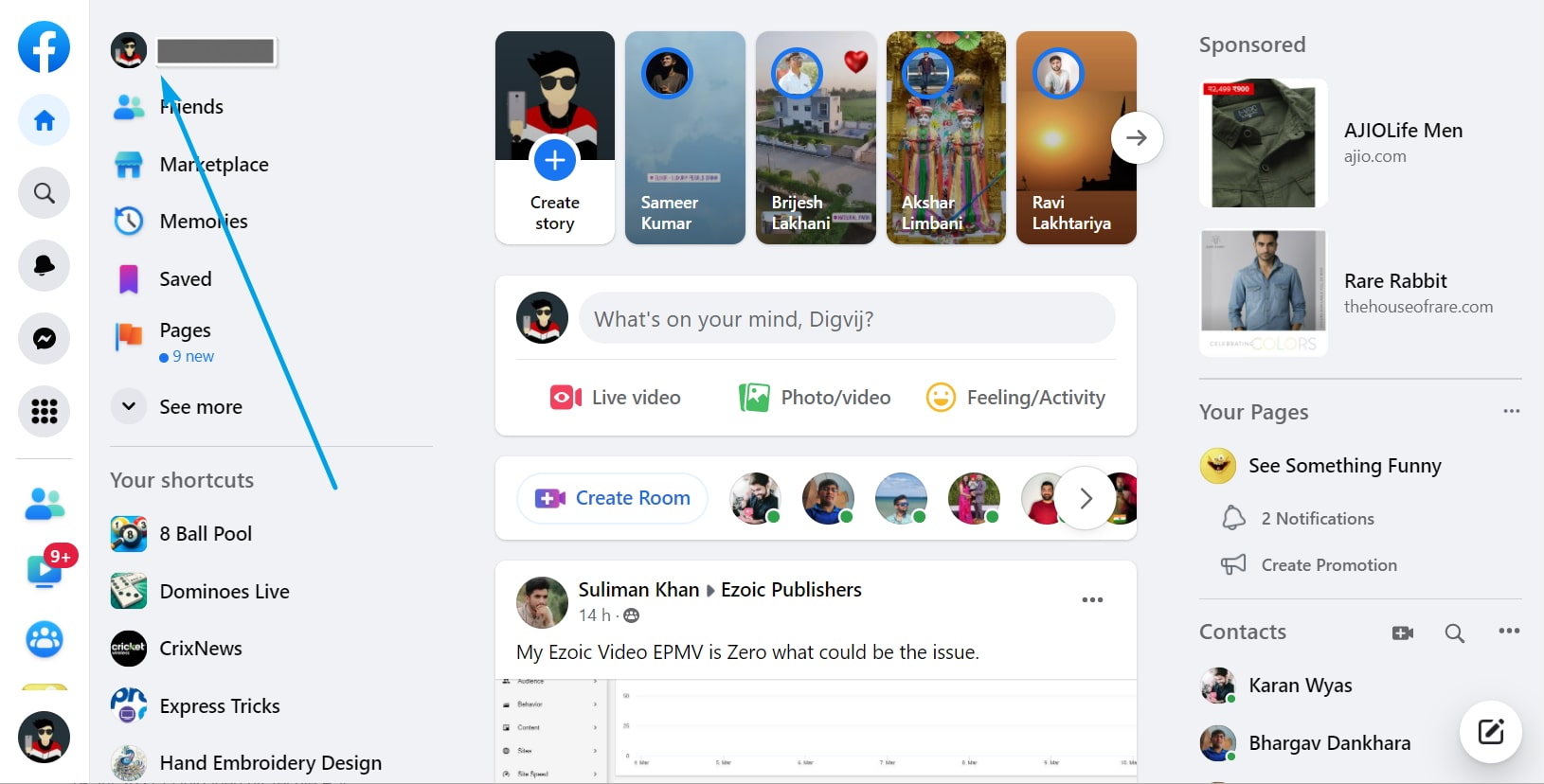
Trinn 2: Når du er på tidslinjen , under profilen, forsidebildet og biografien din, finner du tre knapper ordnet i en kolonne på høyre side. Den siste og minste knappen i dette arrangementet vil ha tre prikker på seg, arrangert horisontalt; trykk på den.

Trinn 3: Når du trykker på den, vil en flytende meny vises på skjermen din, med en liste over handlingsalternativer. Naviger Aktivitetslogg på denne menyen og trykk på den når du finner den.
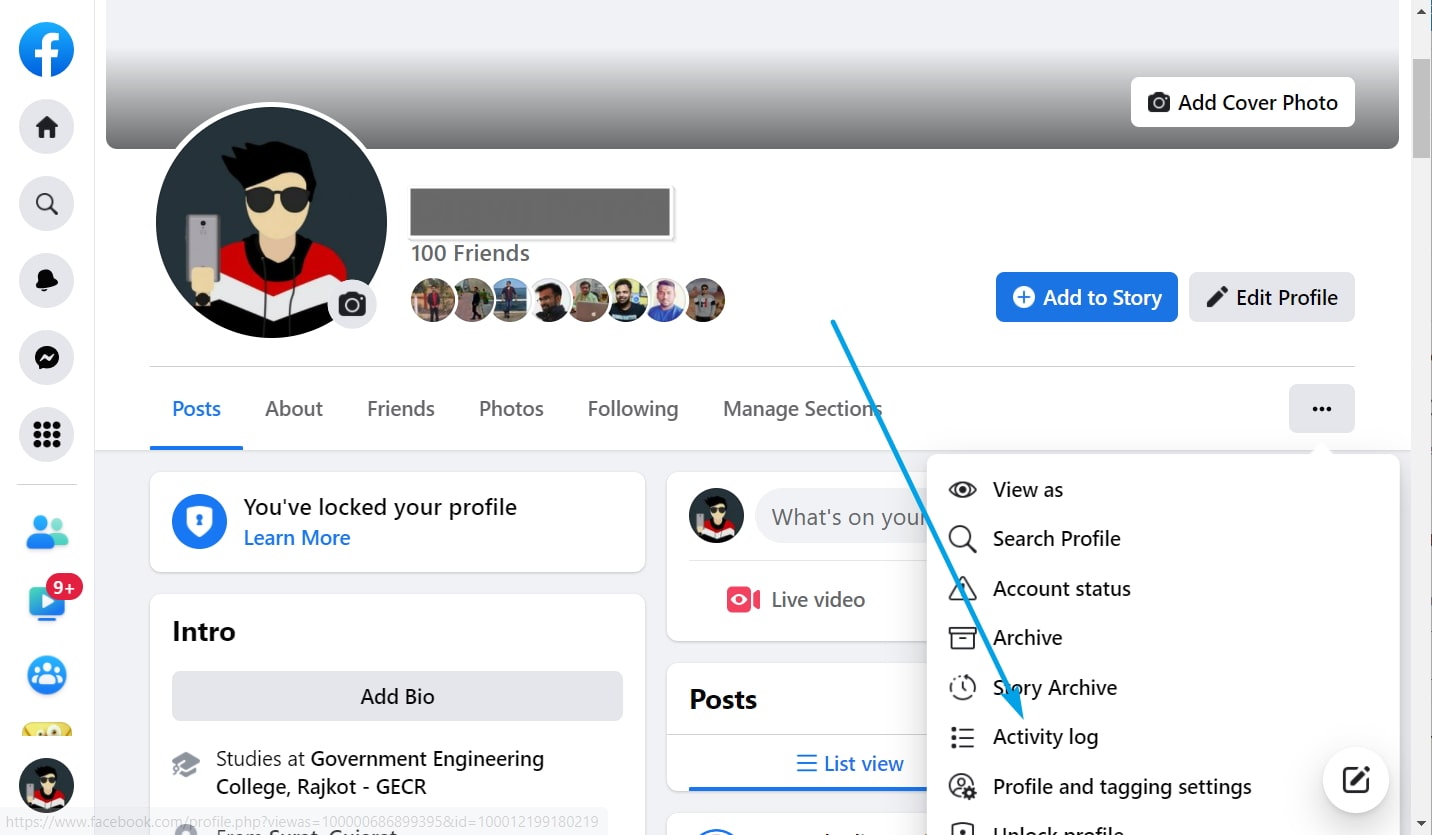
Trinn 4: Så snart du gjør det, vil du bli tatt til Aktivitetslogg fanen. På høyre side av denne siden vil du se en liste Dine innlegg, tilkoblinger, Interaksjoner osv. Når du går lenger ned på denne listen, vil du se Papirkurv med enbin-ikonet. Trykk på dette alternativet, og du vil se en liste over alle innleggene du har slettet fra tidslinjen i løpet av de siste 30 dagene.
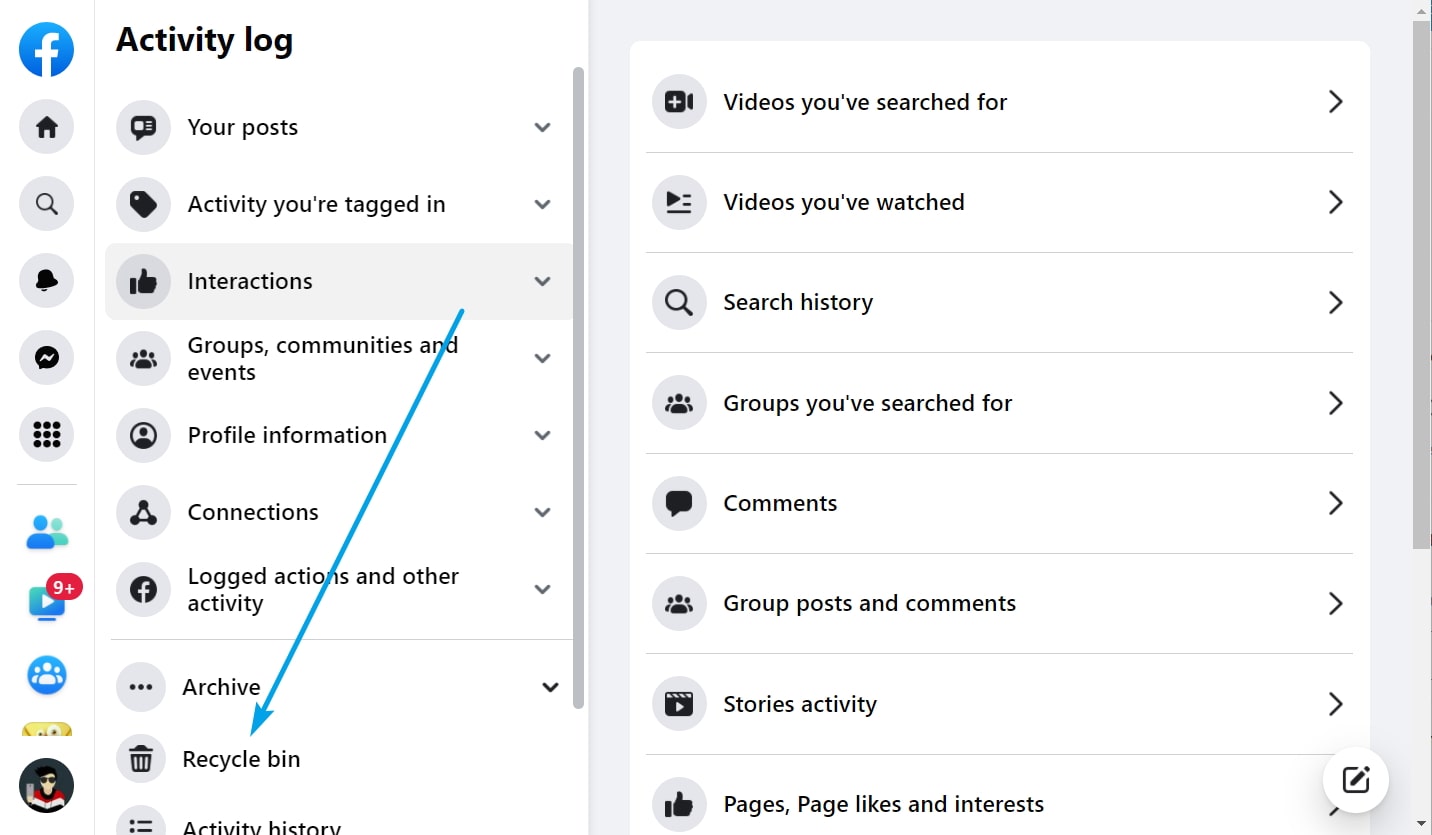
Trinn 5 : På høyre side av hvert av disse innleggene finner du også et lite ikon med tre prikker. Når du trykker på den, vil du se tre alternativer for å slette den permanent, flytte den til arkiv eller gjenopprette den på tidslinjen din.

Så, hvis du vil utføre noen av disse handlingene med dette innlegget, kan du gå videre. Alternativt kan du også la det være hvis du vil. Det er imidlertid viktig å merke seg at alle innlegg forblir i søppelet i bare 30 dager, og deretter slettes de permanent.
Vil du arkivere et Facebook-innlegg? Her er hvordan det gjøres
I det siste lærte vi at selv om sletting av et innlegg på Facebook kan være permanent handling, kan det alltid reverseres i løpet av de neste 30 dagene. For i løpet av den perioden holder Facebook innlegget ditt lagret i papirkurven i tilfelle du ombestemmer deg om å slette det. Når disse 30 dagene er gått, vil Facebook tømme søppelet automatisk, noe som betyr at dette innlegget vil gå tapt for deg for alltid.
Konklusjon:
I dag har vi diskutert alt om hvordan sletting av innlegg fungerer på Facebook. Vi diskuterte også hvordan ethvert innlegg du har slettet forblir i papirkurven i de neste 30 dagene, hvoretter det blir slettet automatisk. Innenfor denne perioden, hvis du har lyst til å gjenopprette et innlegg tilbaketil tidslinjen din eller til og med sende den til arkivet ditt, kan du enkelt gjøre det.
Se også: Hva skjer når du fester noen som #1 BFF på Snapchat?Hvis du føler at bloggen vår har avklart tvilen din, kan du gjerne fortelle oss om det i kommentarfeltet nedenfor.

